Was noch schlimmer ist, ist, wenn Sie eine sehr wichtige Nachricht mit der Tastatur Ihres Samsung-Telefons eingeben und plötzlich ein Popup-Fenster mit der Aufschrift "Leider wurde die Samsung-Tastatur gestoppt" angezeigt wird. Nachdem Sie das Popup-Fenster geschlossen haben, verschwinden alle Ihre eingegebenen Inhalte. Was tun, um dieses Problem zu lösen? Machen Sie sich keine Sorgen, in diesem Beitrag erfahren Sie hauptsächlich, wie Sie das Problem beheben können, dass die Samsung-Tastatur gestoppt wurde.
Teil 1: Warum tritt "leider die Samsung-Tastatur auf" auf?
Teil 2: Fehlerbehebung zur Behebung des Fehlers "Samsung-Tastatur wurde gestoppt"
Probleme mit der Samsung-Tastatur treten heute bei Benutzern relativ häufig auf. Tatsächlich gibt es aufgrund all der Probleme, auf die ein Benutzer stoßen kann, mehrere Gründe, warum eine Samsung-Tastatur bei einem Benutzer anhalten kann. Einige der bemerkenswertesten sind unten aufgeführt.
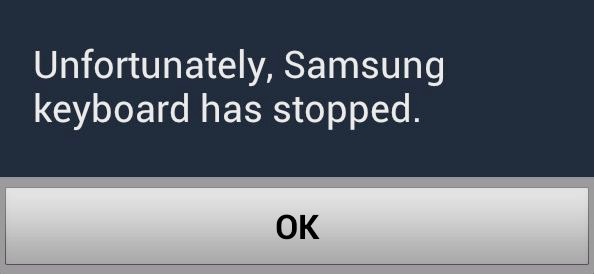
- Einige Software-Apps wie die Updates von Verizon sind nicht mit den Softwareanwendungen von Samsung kompatibel, insbesondere mit den Tastaturkonfigurationen. Tatsächlich berichten Benutzer von Problemen mit den letzten Installationen von Dragon- und Swipe-Versionen und der Tastatur, die die angehaltenen Meldungen anzeigt.
- Samsung-Benutzer stoßen auch auf diese Probleme, wenn sie bestimmte Updates und die Funktionen danach abgeschlossen haben. Auf diesen Telefonen kann der Benutzer beispielsweise die SwiftKey-Funktionen nicht verwenden, da es sich um das Drücken der Emoji-Taste handelt.
- Einige Benutzer sagen, dass sie diese Meldung erhalten, dass der Benutzer beim Versuch, den KNOX-Modus auf dem Telefon aufzurufen, die Meldung "Leider wurde die Android-Tastatur gestoppt" erhält
- Benutzer können Probleme nicht immer lokalisieren, da sie zufällig auftreten, wenn sie versuchen, bestimmte Funktionen auszuführen.
- Benutzer haben Probleme, wenn sie versuchen, Informationen in ihren Facebook-Anwendungen zu veröffentlichen.
- Tritt auf, wenn der Benutzer versucht, ein Upgrade von einer Version seines Betriebssystems auf die nächste durchzuführen.
- Einige Benutzer tragen diese Probleme zu einem instabilen Update bei, das sie auf ihre Samsung-Geräte geladen haben.
Wenn ein Benutzer Änderungen an seinem Android-Gerät vornimmt, kann er feststellen, dass die Aktivitäten, die er ausführt, zufällig als Fehler auftreten. Wenn eine Person beispielsweise ihre Tastatur verwendet, um eine Nachricht an einen Freund, ein Familienmitglied oder ähnliches einzugeben, kann sie in der Mitte auf diese Probleme stoßen. Viele Benutzer beschweren sich auch über diese Probleme, die auftreten, wenn sie versuchen, eine Notiz einzugeben, eine freundliche Erinnerung zu senden, ihre Kalender zu öffnen und zu verwenden oder andere Apps zu verwenden, für die der Benutzer möglicherweise die Verwendung der Samsung-Tastaturfunktion erfordert.
Das könnte Sie auch interessieren:
So lösen Sie Android, das auf dem Startbildschirm hängen bleibt
So beheben Sie das Problem, dass sich das Telefon immer wieder ausschaltet
Glücklicherweise gibt es verschiedene Lösungen, mit denen Menschen ihre Probleme beheben können. Einige der gebräuchlichsten Korrekturen finden Sie im Folgenden.
* Beheben Sie dieses Problem, indem Sie einen Soft-Reset durchführen
Wenn Sie eine schnelle Lösung finden möchten, mit der dieses Problem richtig behoben werden kann, können Sie zuerst diese einfache Lösung ausprobieren. Im Allgemeinen wird diese Lösung häufig von denjenigen verwendet, die kleine Fehler beseitigen möchten, auf die sie von Zeit zu Zeit stoßen, um viele häufige Softwareprobleme zu beheben. Hier sind die Schritte:
1. Schalten Sie Ihr Gerät aus, indem Sie den Netzschalter gedrückt halten.
2. Sobald das Gerät vollständig ausgeschaltet ist, besteht der nächste Schritt darin, das Gerät durch Tippen auf den Netzschalter erneut neu zu starten.
Diese Reset-Option kann helfen, diese Art von Problemen zu beheben, sodass Sie Ihre Aktivitäten fortsetzen können, ohne die dauerhafte Lösung für dieses Tastaturproblem finden zu müssen.

* Führen Sie ein erzwungenes Beenden durch, um Ihre Tastaturprobleme zu lösen
Der Benutzer sollte sicherstellen, dass er dieses Update unter Einstellungen für seine App öffnen startet, indem er zuerst auf die App tippt und dann auf die Option Weitere Einstellungen tippt, die für Sie in der oberen rechten Ecke bereitgestellt wurde.
1. Tippen Sie mit dem Finger auf System-Apps anzeigen und suchen Sie dann nach der Messaging-App oder Tastatur-App, die Sie derzeit verwenden.
2. Wenn Sie die Tastatur-App gefunden haben, sollten Sie sie öffnen und dann auf die Schaltfläche Schließen erzwingen tippen.
3. Wenn diese Schritte abgeschlossen sind, können Sie erneut überprüfen, ob diese Probleme weiterhin bestehen.
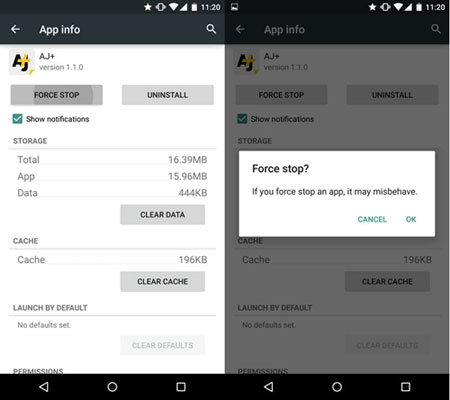
* Löschen Sie den Tastatur-Cache, um den Fehler "Samsung-Tastatur wurde gestoppt" zu beheben
Der Benutzer kann dieses Problem beheben, indem er den Cache auf seinem Samsung-Gerät löscht
1. Um den Cache zu leeren, öffnen Sie zunächst die Einstellungs-App und tippen Sie dann auf die Option "Apps".
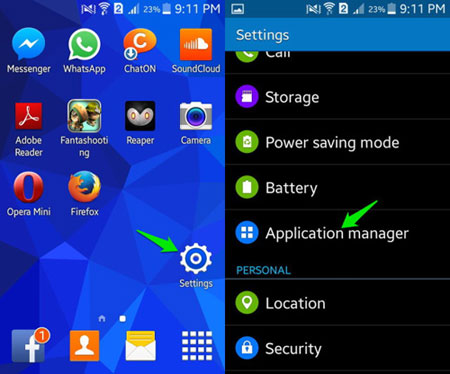
2. Suchen Sie in der oberen rechten Ecke nach dem (3-Punkte-Symbol) und tippen Sie dann, um auf "Weitere Einstellungen" zuzugreifen.
3. Sobald dieser Schritt abgeschlossen ist, tippen Sie auf "System-Apps anzeigen" und suchen Sie dann nach der Tastatur-App, die Sie derzeit für Ihre Tastaturaktivitäten verwenden. In einigen Fällen kann der Name dieser Tastatur-App Samsung-Produkte oder eine Tastatur eines Drittanbieters widerspiegeln, die Sie heruntergeladen haben. In jedem Fall sollten Sie, sobald Sie die richtige App gefunden haben, darauf tippen, um sie zu öffnen.
4. Tippen Sie auf Speicher und dann auf die Schaltfläche "Cache löschen".
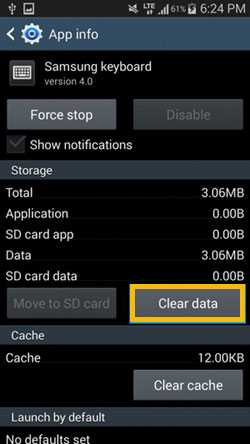
5. Starten Sie Ihr Gerät neu
6. Sobald Sie fertig sind, können Sie überprüfen, ob das Tastaturproblem weiterhin besteht.
* Installieren Sie ein Update, das das Tastaturproblem behebt
Es ist nicht ungewöhnlich, dass der Hersteller verschiedener Softwareanwendungen ein Update installiert, um häufige Probleme zu beheben, die bei Benutzern auftreten. Insbesondere, wenn sie das Problem und den Patch identifizieren, der es beheben kann, damit Benutzer ihre Aktivitäten für diesen Tag einfach fortsetzen können. Wenn Sie also auf das Tastaturproblem stoßen, das viele andere haben, sollten Sie nach dem Update suchen, das sich um diese spezielle Situation kümmert.
Allerdings sollten Sie nach dem neuesten Update suchen, das diese Probleme behebt. In einigen Fällen kann der Fix in mehrere andere Softwarefehler eingebettet sein.

* Installieren Sie eine andere Tastatur-App
Einige Benutzer haben möglicherweise eine Tastatur-App, die nicht mit der aktuellen Software kompatibel ist. In diesen Fällen ist es am besten, anstelle der Samsung-Tastatur eine andere Tastatur-App zu installieren, die ordnungsgemäß funktioniert. Führen Sie die folgenden Schritte aus:
1. Gehen Sie zum Google Play Store, um nach einer Tastatur zu suchen, die für Ihr Telefon geeignet ist. Zum Beispiel Google Keyboard.
2. Nach der Installation können Sie die Option "Einstellungen" auf Ihrem Samsung-Telefon auswählen.
3. Wählen Sie "Sprache und Tastatur" oder "Sprache & Eingabe" und dann "Aktuelle Tastatur".
4. Markieren Sie nun die neue Tastatur und legen Sie sie als Standardtastatur fest.
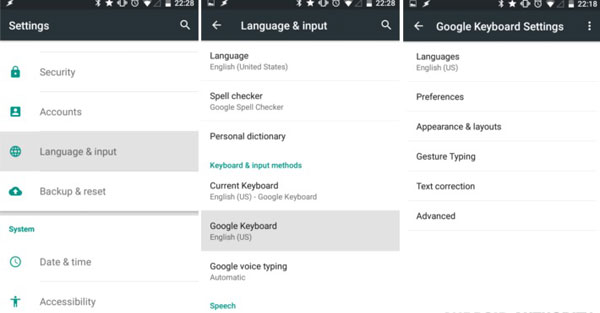
Zusammenfassend lässt sich sagen, dass der Fehler "Leider wurde die Samsung-Tastatur gestoppt" frustrierend sein kann, insbesondere wenn Sie sich mitten in einer wichtigen Aufgabe befinden. Es stehen jedoch verschiedene Methoden zur Fehlerbehebung zur Verfügung, um dieses Problem zu beheben. Es ist wichtig zu beachten, dass die hier bereitgestellten Lösungen nur einige der gängigen Lösungen sind und je nach Ihrer spezifischen Situation möglicherweise andere Methoden verfügbar sind.
Denken Sie daran, dass diese Methoden zur Fehlerbehebung je nach Samsung-Gerätemodell und Version des von Ihnen verwendeten Android-Betriebssystems variieren können. Wenn das Problem auch nach dem Ausprobieren dieser Methoden weiterhin besteht, ist es ratsam, sich an den Samsung-Kundendienst zu wenden oder ein Servicecenter zu besuchen, um weitere Unterstützung zu erhalten.
Verwandte Artikel:
5 Möglichkeiten, Android in Windows 10 zu übertragen [Schritt-für-Schritt-Anleitung]
So wechseln Sie Android-Handys wie ein Profi [Gelöst]
Top 3 Möglichkeiten zum Übertragen von Dateien von Android auf den PC mit einem USB-Kabel